On hieno tunne, kun saa täydellisen kuvan jostakin. Tausta on erinomainen, eikä henkilö tee outoja kasvoja. Mutta kuvassa on yksi vika; Punainen silmä. Hyvä uutinen on, että sinun ei tarvitse opetella käyttämään monimutkaisia ohjelmistoja sen poistamiseen. Sinun ei tarvitse edes lopettaa Android-laitteen käyttöä.
Kuinka poistaa punasilmäisyys mistä tahansa kuvasta Androidissa
Niin kauan kuin muokkaat kuviasi, muiden muokkaustyökalujen käyttö ei ole huono asia. Asia on, että sovelluksessa saattaa olla vain ominaisuuksia, joiden avulla voit lisätä suodattimia ja tarroja kuviisi. Mutta yksi ominaisuus, jota ei voi puuttua, on se, jonka avulla voit poistaa punasilmäisyyden. Seuraavissa sovelluksissa on erilaisia kuvankäsittelytyökaluja, mutta niistä kaikista löytyy mahdollisuus poistaa punasilmäisyys.
1. Photoshop Express Photo Editor
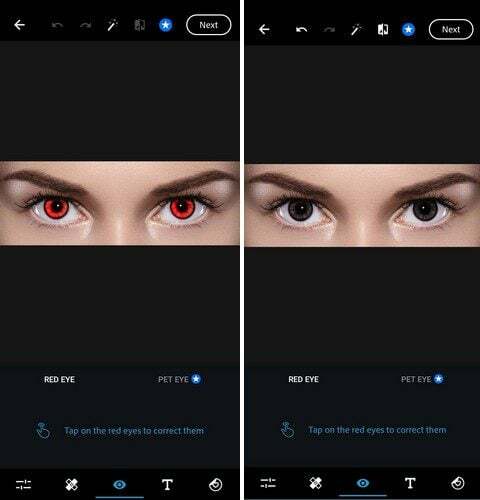
Yksi sovellus, jonka piti olla luettelossa, on Photoshop Express Photo Editor. Sillä on yli 100 miljoonaa latausta ja niitä on lisätty. Sinun on luotava tili tai kirjauduttava sisään Google-tilillä käyttääksesi tätä sovellusta. Asennus voi kestää muutaman minuutin, mutta ominaisuudet ovat odottamisen arvoisia.
Kun käytät sovellusta ensimmäistä kertaa, näet alareunassa erilaisia kuvakkeita. Pyyhkäise vasemmalle, kunnes näet silmän muotoisen. Muista napauttaa vaihtoehtoa, jossa lukee Punasilmäisyys. Sovellus kehottaa sinua napauttamaan punaisia silmiä korjataksesi ne. Näet myös vaihtoehdon lemmikin silmien korjaamiseen.
Sovellus tarjoaa erinomaisia reunuksia, tarroja, suodattimia, peittokuvia, rajausta ja paljon muuta. Jos haluat käyttää ominaisuutta, joka ei salli, koska se on premium, voit aina ottaa kuvakaappauksen ja viimeistellä sen muokkaamisen toisessa sovelluksessa. Näin voit silti käyttää premium-ominaisuuksia ilmaiseksi. Ainakin tämän sovelluksen avulla voit käyttää niitä. Muut sovellukset eivät anna sinun tehdä sitä, ellet siirry premiumiin.
2. Pixlr - valokuvaeditori
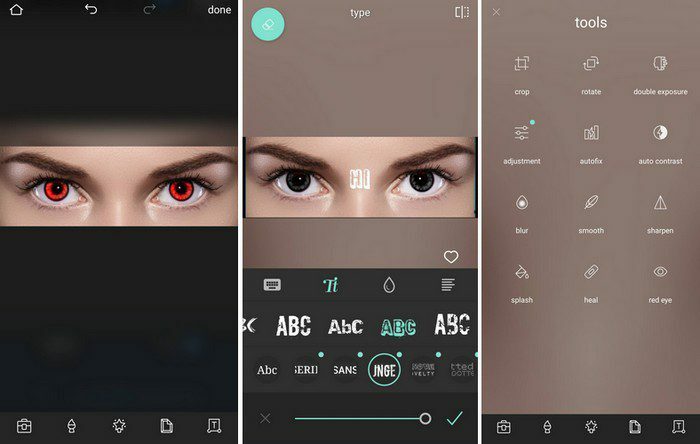
Pixlr on toinen vaihtoehto, jolla voit poistaa punasilmäisyyden. Toisin kuin Photoshop, tämä sovellus ei anna sinun käyttää premium-ominaisuuksia, jotta voit nähdä, miltä ne näyttävät ostamatta ammattilaista. Käytä punasilmäisyyden poistotyökalua napauttamalla matkalaukulta näyttävää kuvaketta alareunassa.
Kun vaihtoehdot tulevat näkyviin, napauta Punasilmäisyyttä. Sovellus näyttää viestin napauttamalla punaisia silmiä poistaaksesi punoituksen. Muutos on välitön, ja kun olet valmis, napauta valintamerkkiä oikeassa alakulmassa tallentaaksesi muutokset. Voit käyttää erilaisia ominaisuuksia ilmaiseksi, kuten:
- Sumeusefekti
- Rajaa
- Kiertää
- Kaksoisvalotus
- Tasaisuus
- Säätö
- Automaattinen korjaus
- Automaattinen kontrasti
- Terävöittää
- Roiskeet
- Parantaa
- Kirkastaa
- Tummentaa
- Pikseloi
- Doodle
- Vaikutus
- Peittokuva
- Tyylitellä
- Rajat
3. AirBrush: Easy Photo Editor
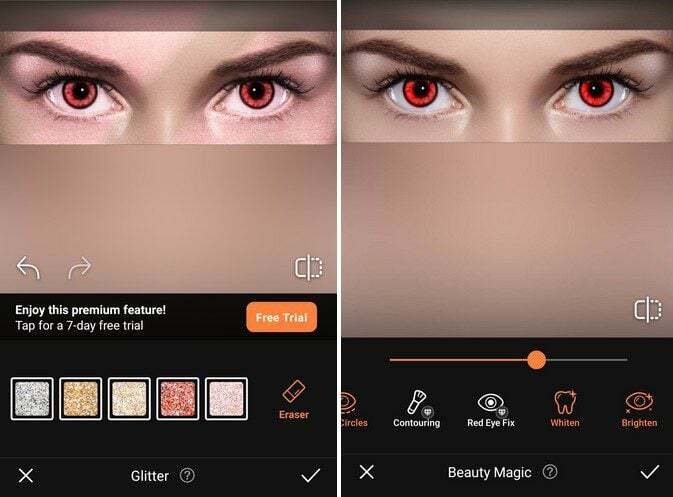
Kanssa AirBrush: Easy Photo Editor, voit valita useista työkaluista kuvien muokkaamiseen. Voit tehdä asioita, kuten lisätä meikkiä, tasoittaa puutteita, muotoilla uudelleen, muuttaa hiusten tyyliä, poistaa tummia silmänalusia, kirkastaa silmiä, valkaista hampaita ja paljon muuta. Yksi niistä ominaisuuksista, joita voit käyttää ilmaiseksi, sisältää myös punasilmäisyyden poistovaihtoehdon.
Et voi lisätä kuvaa, jossa on vain silmät, koska sovelluksen on tunnistettava kasvot punasilmäisyyden poistamiseksi. Löydät ominaisuuden napauttamalla Magic-vaihtoehtoa, joka on ensimmäinen luettelossa. Pyyhkäise hieman vasemmalle, niin sen pitäisi olla juuri siellä. Siellä on myös ennen ja jälkeen -vaihtoehto, jota voit käyttää, jotta näet kuinka paljon kuva on muuttunut.
4. YouCam Makeup – Selfie-editori
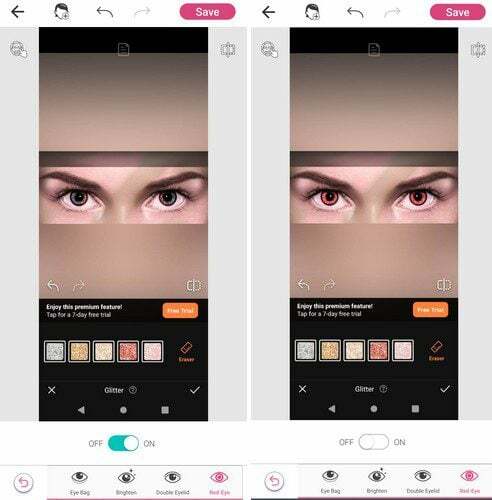
YouCam meikki on sovellus, joka tekee punasilmäisyyden poistamisesta helppoa. Sinun tarvitsee vain avata sovellus ja napauttaa Silmä-välilehteä. Tämä avaa joukon silmämeikkivaihtoehtoja, joita voit käyttää. Pyyhkäise vasemmalle, niin punasilmäisyyden poistovaihtoehto on luettelon viimeinen. Ota vain punasilmäisyys käyttöön, ja sovellus hoitaa loput.
Niin kauan kuin käytät sovellusta, voit myös käyttää laitteesi kameraa ja nähdä, miltä tietyt värit näyttäisivät sinussa reaaliajassa. Jos et ole varma, mitä värejä haluat käyttää, sovelluksessa on yhdistelmiä, joita voit kokeilla. Voit muuttaa huuliasi, kasvojasi, silmiäsi, hiuksiasi ja vartaloasi. Voit myös lisätä tehosteita.
Silmien värin vaihtaja
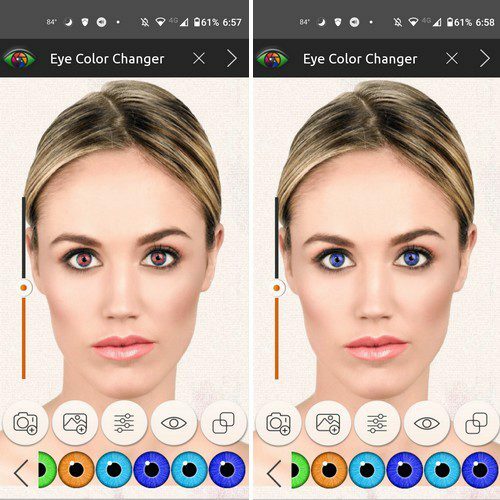
Kanssa Silmien värin vaihtaja, sinun tarvitsee vain huolehtia silmien värin valinnasta. Sovelluksessa ei ole mitään muuta. Ei meikkiä tai muita muokkaustyökaluja. Joten jos et halua käsitellä sovelluksia, joissa on liikaa ominaisuuksia. Kun asennat sovelluksen ensimmäisen kerran, se näyttää sinulle, kuinka sitä käytetään.
Opetusohjelma koostuu vain muutamasta vaiheesta; sen jälkeen sinulla on laaja valikoima silmävärejä, joista valita. Valittavana on myös tyylejä. Jos esimerkiksi haluat antaa jonkun silmille käärmesilmätyylin, voit myös tehdä sen. Voit lisätä kuvan laitteesi galleriasta tai ottaa uuden kuvan.
Johtopäätös
Monet asiat voivat pilata kuvan, ja punaiset silmät voivat olla yksi niistä. Lueteltujen sovellusten ansiosta pääset eroon punasilmäisyydestä ja saat täydellisen kuvan. Voit jopa lisätä eri silmien värin, jos haluat antaa henkilölle uuden ilmeen. Millä sovelluksella aiot aloittaa? Kerro minulle alla olevissa kommenteissa ja älä unohda jakaa artikkelia muiden kanssa sosiaalisessa mediassa.